Mnoho uživatelů Ubuntu 16.04 uživatelů hlásí problémy s tím, že notebook se nepřepne do režimu spánku / spánku, když je víko zavřené. Toto je potvrzená chyba v Ubuntu 16.04 a vývojáři pracují na trvalé opravě tohoto problému.
Zdá se, že problém může být ve většině případů kvůli kompatibilitě hardwaru a jádra a pro některé je to kvůli chybějícím proprietárním ovladačům. Prozatím jsou důvody stále nejasné a hlavní příčina ještě není stanovena podle vlákna chyby Ubuntu.
Ale nebojte se, existuje řešení, jak tento problém vyřešit úpravou logind.konf soubor. Začněme. Všimněte si, že je nejprve důležité zkontrolovat, zda jste v možnostech Napájení povolili nastavení pozastavení pro zavření víka notebooku.
Opravit notebook se po zavření víka nezastaví
Přejděte do nastavení „Napájení“ a vyberte „Pozastavit“ u položky „Když je víko zavřené“. Můžete to udělat pouze pro režim napájení z baterie nebo také pro možnost „při připojení“.
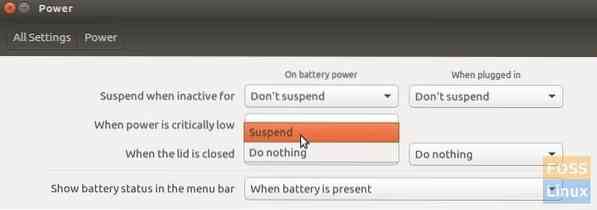
Jakmile potvrdíte, že nastavení je správné, a přesto se Ubuntu nezastaví, když je víko notebooku zavřené, zkuste toto řešení níže:
Řešení, aby byl Ubuntu pozastaven, když je víko notebooku zavřené
Je potvrzeno, že tato oprava funguje na Ubuntu 16.04, 16.04, 17.04 a 17.10. Podle níže uvedených komentářů několik uživatelů hlásí, že nefunguje na Ubuntu 18.04.
Krok 1: Spusťte „Terminál“ a spusťte následující příkaz:
sudo vi / etc / systemd / logind.konf
Krok 2: V souboru by se měl zobrazit následující obsah.
# NAutoVTs = 6 # ReserveVT = 6 # KillUserProcesses = no # KillOnlyUsers = # KillExcludeUsers = root # InhibitDelayMaxSec = 5 # HandlePowerKey = poweroff # HandleSuspendKey = suspend # HandleHibernateKey = hibernate # handleLid = = hibernate no # HibernateKeyIgnoreInhibited = no # LidSwitchIgnoreInhibited = yes # HoldoffTimeoutSec = 30s # IdleAction = ignore # IdleActionSec = 30min # RuntimeDirectorySize = 10% # RemoveIPC = yes # UserTasksMax = 12288
Krok 3: Pečlivě procházejte a ujistěte se, že jsou následující řádky změněny tak, aby vypadaly níže. Pokud jste již změnili nastavení v části Nastavení napájení, jak je popsáno výše, u některých možností by se mělo zobrazit „Pozastavit“. To je v pořádku. Jen to zmiňuji, abych měl jistotu, že máte správné nastavení.
HandleSuspendKey = pozastavit HandleLidSwitch = pozastavit HandleLidSwitchDocked = pozastavit
Krok 4. Uložte soubor.
Krok 5. Restartujte počítač.
A je to. Zkuste zavřít víko a zjistěte, zda se váš počítač Ubuntu úspěšně pozastaví.
Závěrečné myšlenky
Jelikož se jedná o alternativní řešení a hardware, nemusí tato dočasná oprava fungovat na všech počítačích s Ubuntu. Kromě toho, co je uvedeno v tomto tutoriálu, bohužel nemůžeme dělat nic jiného. Měli bychom počkat a uvidíme, až bude k dispozici oficiální oprava, ale podle stavu se zdá, že tým Ubuntu nedělá v této otázce velký pokrok. Je to hlavně kvůli hardwarové konfiguraci.
 Phenquestions
Phenquestions



